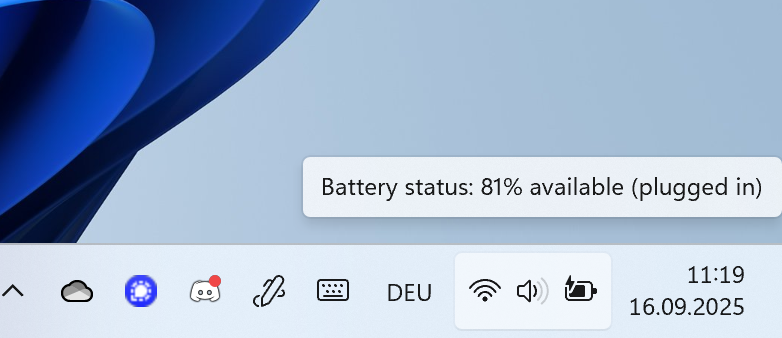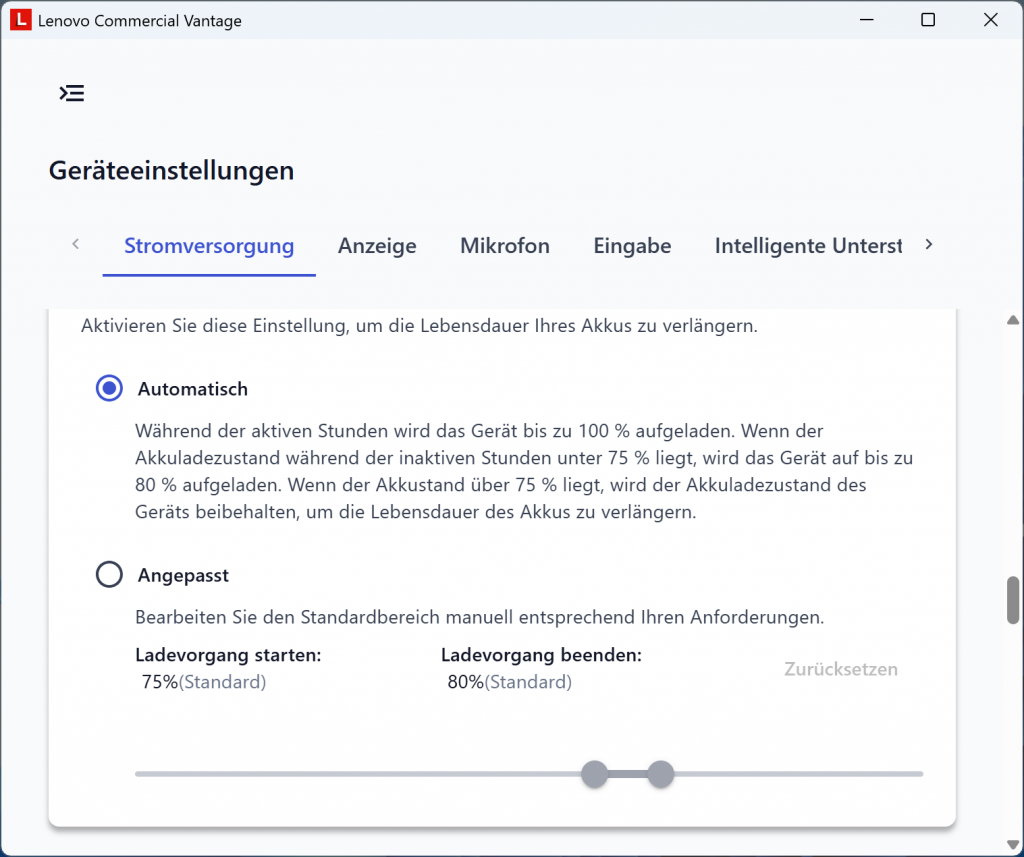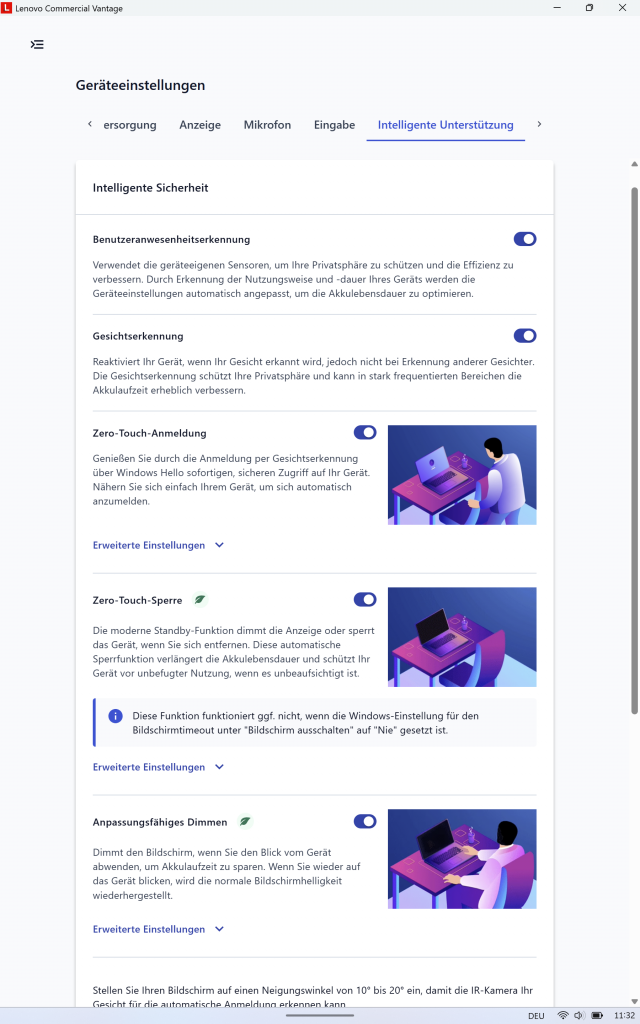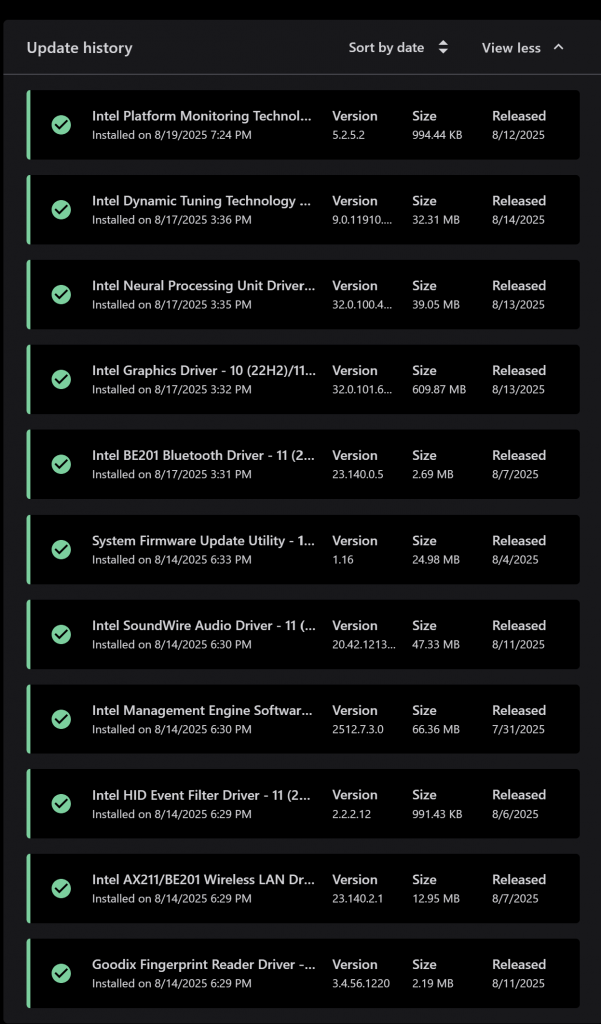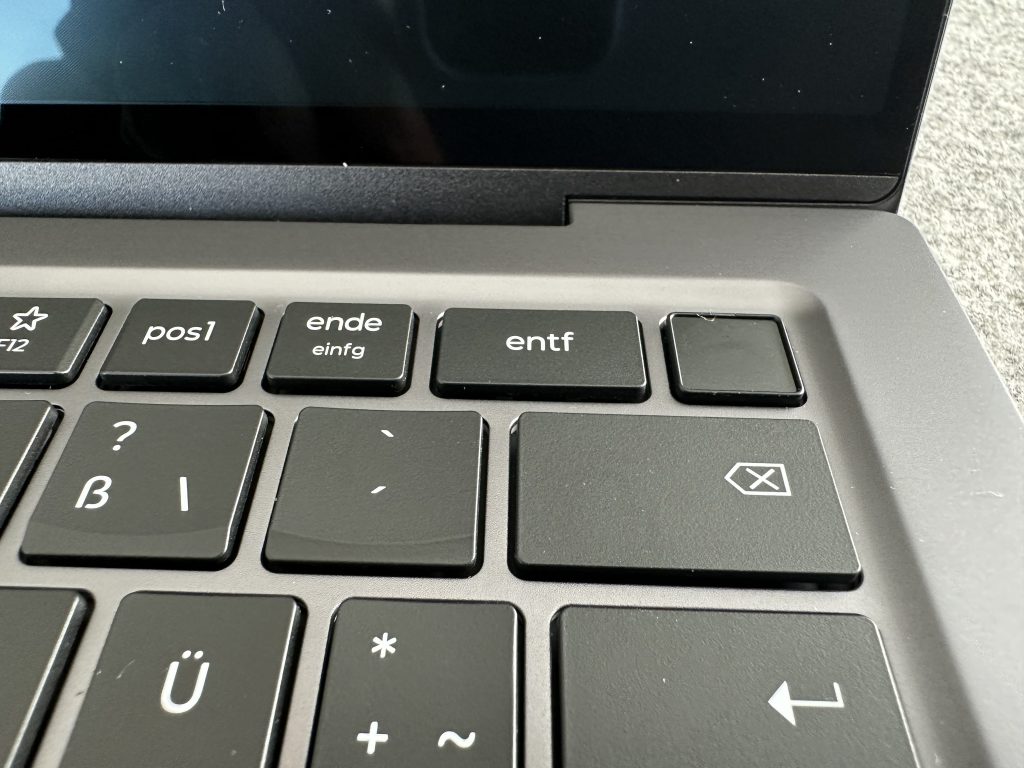Dieser Yoga 2-in-1 ist ein wunderbarer Laptop, der alles hat, was ich mir von einem Rechner wünsche. Aber er hat einen mächtigen Konkurrenten aus dem gleichen Haus. Das ist das dritte Gerät aus der Aura Edition, einer Kollaboration von Intel mit Lenovo, das ich mir anschaue.
Intel Core Ultra 7 258V Prozessor mit 32 GB RAM, 1 TB Speicher, 5 MPixel Kamera mit Windows Hello, dazu einen Fingerabdrucksensor, Wi-Fi 7 2×2 BE 320 MHz und Bluetooth 5.4.
Beim Display scheiden sich bei mir die Geister:
14″ 2.8K WQXGA+ (2880×1800) OLED 1100nits (peak) / 500nits (typical) Glossy / Anti-fingerprint, 100% DCI-P3, 120Hz, Eyesafe®, Dolby Vision®, DisplayHDR™ True Black 1000, Glass, Touch
Ich mag matte Bildschirme eher als spiegelnde und genau das haben die hausinternen Konkurrenten.
Die Ausstattung ist prima. Lenovo liefert bei diesem Testgerät einen Stift und TWS Earbuds mit, dazu einen Dongle mit USB-A, HDMI und Audio. Dieser graue Dongle fällt etwas aus dem blauen Farbschema heraus und er ist auch nur für HDMI notwendig. USB-A und Audio hat der Laptop selbst schon an Bord, dazu immerhin drei USB-C Thunderbolt Ports.

Den Stift kann man magnetisch hinter dem Display parken, aber dort fällt er garantiert ab, wenn man den Laptop in eine Tasche steckt. Wie alle 2-in-1 Geräte kann man das Display 360 Grad nach hinten umlegen, sodass man ein ziemlich dickes Tablet erhält. 1,3 kg mag man nicht in der Hand halten, aber ich benutze diese Konfiguration gerne auf dem Tisch.

Das bessere Gerät ist meiner Ansicht nach der ThinkPad 2-in-1 Aura Edition in gleicher Ausstattung. Da ist der HDMI-Port gleich an Bord und das Display ist entspiegelt. Was mich beim Yoga bereits bei der Einrichtung irritiert hat, ist die zusätzliche Spalten von Tasten rechts von der Enter-Taste. Das ist ein bisschen Mimimi von jemandem, der dauernd andere Tastaturen benutzt. Man wird sich daran gewöhnen.
Das Trackpad des Yoga ist mit 135 x 80 mm2 größer als das des ThinkPads mit 120 x 71 mm², aber es lässt sich an der Oberkante nicht drücken. Der ThinkPad hat dagegen ein haptisches Trackpad, das auf der ganzen Fläche funktioniert.
Mit etwas mehr Aufwand kriegt man aber auch den Yoga hin. Man muss mehr Crapware entfernen, etwa das unsägliche McAfee, und man sollte Commercial Vantage statt des “normalen” Vantage installieren, das einem sonst dauernd kostenpflichtige Abos unterjubeln will. Der ThinkPad kommt mit Windows 11 Pro, dieser Yoga nur mit Windows 11 Home. Ich würde die Entscheidung zwischen den beiden Geräten jedenfalls nicht an einem Paar TWS Earbuds festmachen.
PS: Ich werde mich in diesem Leben nicht mehr daran gewöhnen, das ThinkPad zu sagen. Seit dem ThinkPad 700 vor immerhin 33 Jahren sage ich der ThinkPad. Ja, ich bin älter als Apple, Google, Intel oder Microsoft. Und es gab damals auch kein Internet. 😉